Windows Server 2003 での Sysprep の実行
Windows Server 2003 で稼働する参照コンピューターで、Sysprep を実行することができます。
このタスクについて
システム準備ツール (Sysprep) ユーティリティーは、Windows 製品 CD の /Support/Tools/Deploy.cab ファイル内にあります。この CAB ファイルを解凍して、sysprep.exe、setupcl.exe、setupmgr.exe、deploy.chm、ref.chm ファイル、およびその他のプログラム・ファイルとヘルプ・ファイルを取得します。
手順
- オペレーティング・システムとアプリケーションが、最終的なインストール済み環境で存在すべき状態で参照コンピューターにインストールおよび構成されていることを確認します。
- ローカル管理者としてコンピューターにログオンし、ローカル管理者のパスワードがブランクであることを確認します。
- Deploy.cab ファイル (Windows 製品 CD の Support\Tools フォルダー内にあります) を %SYSTEMDRIVE%\sysprep フォルダー (C:\sysprep など) に解凍します。
- setupmgr.exe コマンドを発行してセットアップ・マネージャー・ダイアログをスタートし、sysprep.inf ファイルを作成します。
sysprep.inf ファイルは、各コンピューターのカスタマイズ、およびセットアップ中に表示されるプロンプトに対する情報の指定に使用されます。
以下のページが開きます。図 1. セットアップ マネージャ ウィザードの開始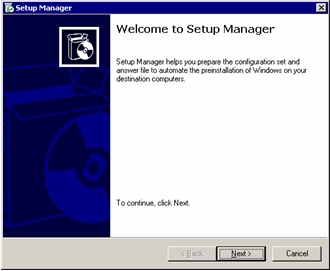
- 「Next (次へ)」をクリックします。以下のページが開きます。図 2. セットアップ マネージャ: 新規応答ファイルの作成
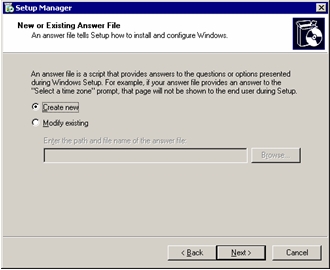
- 「Create new (新しい応答ファイルを作成する)」をクリックして、「Next (次へ)」をクリックします。以下のページが開きます。図 3. セットアップ マネージャ: インストールする製品
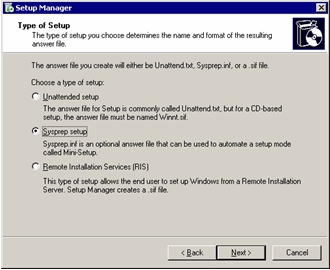
- 「sysprep setup (sysprep セットアップ)」をクリックして、「Next (次へ)」をクリックします。以下のページが開きます。図 4. セットアップ マネージャ: Windows 製品
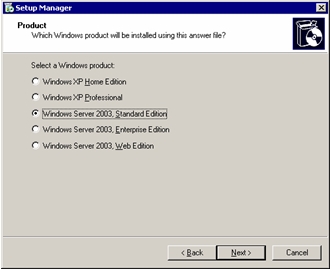
- Windows 製品バージョン (Windows Server 2003 Standard Edition など) をクリックします。以下のページが開きます。図 5. セットアップ マネージャ: 使用許諾契約書
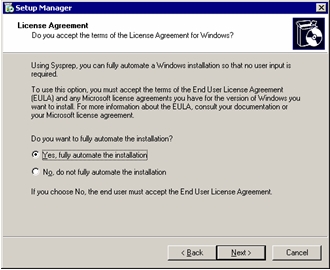
- 「Yes, fully automate the installation (はい、インストールを完全に自動化します)」をクリックします。
- 「Next (次へ)」をクリックします。以下のページが開きます。図 6. セットアップ マネージャ: 名前と組織名
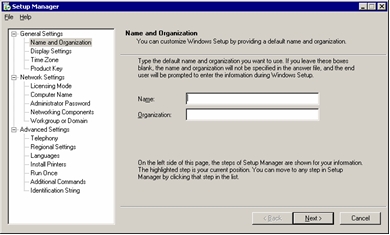
- 「Name (名前)」フィールドと「Organization (組織名)」フィールドに情報を入力して、「Next (次へ)」をクリックします。以下のページが開きます。図 7. セットアップ マネージャ: ディスプレイの設定
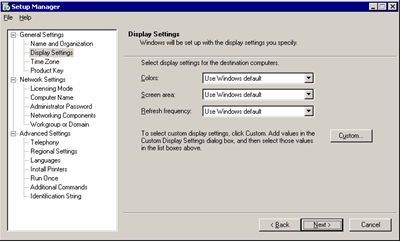
- ディスプレイ設定を選択して、「Next (次へ)」をクリックします。
- タイム・ゾーンを選択して、「Next (次へ)」をクリックします。以下のページが開きます。図 8. セットアップ マネージャ: プロダクト・キー
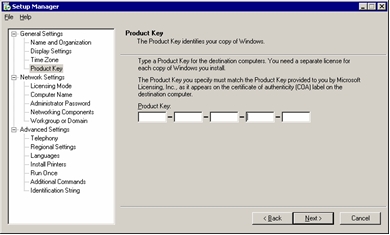
- インストールしたオペレーティング・システムに一致するプロダクト・キーを入力して、「Next (次へ)」をクリックします。
- 「Next (次へ)」をクリックして、「Licensing Mode (ライセンス交付モード)」のデフォルトを受け入れます。
- 「Next (次へ)」をクリックして、「Computer Name (コンピューター名)」のデフォルトを受け入れます。以下のページが開きます。図 9. セットアップ マネージャ: Administrator のパスワード
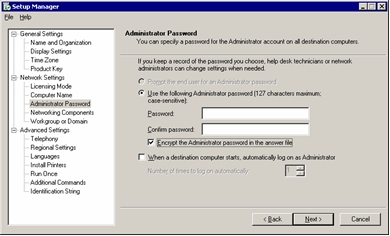
- 「Password (パスワード)」と「Confirm password (パスワードの確認)」フィールドは空白のままにします。
- 「Encrypt the Administrator password in the answer file (応答ファイルの管理者パスワードを暗号化する)」チェック・ボックスを選択します。
- 「Next (次へ)」をクリックします。
- 「Next (次へ)」をクリックして、「Networking Components (ネットワーク コンポーネント)」のデフォルトを受け入れます。
- 「Next (次へ)」をクリックして、「Workgroup or Domain (ワークグループまたはドメイン)」のデフォルトを受け入れます。
- 「Next (次へ)」をクリックして、「Telephony (テレフォニー)」のデフォルトを受け入れます。
- 「Next (次へ)」をクリックして、「Regional Settings (地域の設定)」のデフォルトを受け入れます。
- 「Next (次へ)」をクリックして、「Languages (言語)」のデフォルトを受け入れます。
- 「Next (次へ)」をクリックして、「Install Printers (プリンタのインストール)」のデフォルトを受け入れます。
- 「Next (次へ)」をクリックして、「Run Once (1 回実行する)」のデフォルトを受け入れます。
- 「Next (次へ)」をクリックして、「Additional Commands (追加のコマンド)」のデフォルトを受け入れます。
- 「Next (次へ)」をクリックして、「Identification String (識別文字列)」のデフォルトを受け入れます。
- 「Next (次へ)」をクリックして、「Run Once (1 回実行する)」のデフォルトを受け入れます。以下のページが開きます。図 10. セットアップ マネージャ: 場所とファイル名
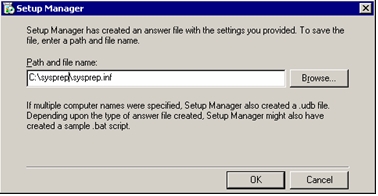
- デフォルトのパスを受け入れて「OK」をクリックし、sysprep.inf ファイルを保存します。
セットアップ・マネージャー・プログラムは、GUI で指定されたフォルダー内に sysprep.inf ファイルを作成します。
- コマンド・ウィンドウを開き、ディレクトリーを C:\sysprep ディレクトリーに変更します。sysprep.exe コマンドを実行します。sysprep -reseal -nosidgen
sysprep.exe ファイルと Setupcl.exe ファイルの両方が、ローカル・ハードディスク上の %SYSTEMDRIVE%\sysprep フォルダー内に存在していることを確認します。作成した応答ファイルを使用するには、sysprep.inf ファイルもこのフォルダー内に入っている必要があります。
- コンピューターが ACPI 準拠である場合、コンピューターは自動的にシャットダウンします。ACPI 準拠ではない場合、コンピューターが安全にシャットダウンできる状態であることを示すダイアログ・ボックスが開いたら、コンピューターをシャットダウンします。
これで、システムはキャプチャーの準備ができました。
- オペレーティング・システム・イメージのキャプチャーの説明に従って、キャプチャー・タスク・シーケンスを作成し、そのタスク・シーケンスを Configuration Manager サーバーから提供します。
- システムを起動します。システムのブート中に、F1 を押してネットワークからのシステム・ブートを有効にします。
キャプチャー・タスクが完了したら、システムが再起動します。sysprep.exe および sysprep.inf が入っているローカルの sysprep フォルダー (%SYSTEMDRIVE% 内) は削除されます。
フィードバックを送る